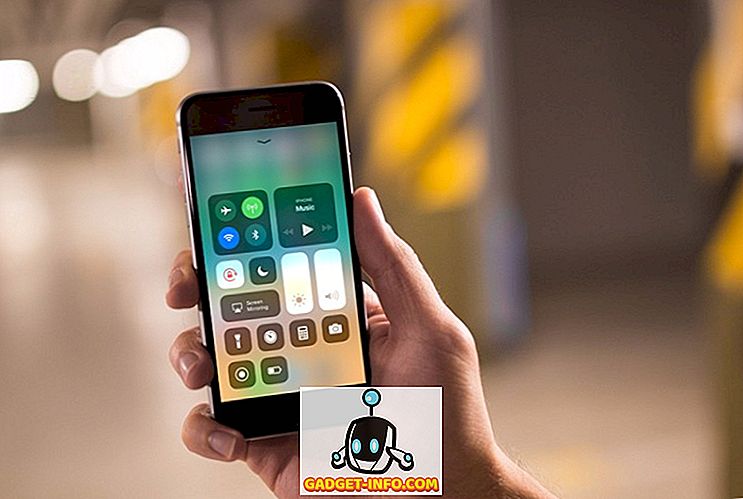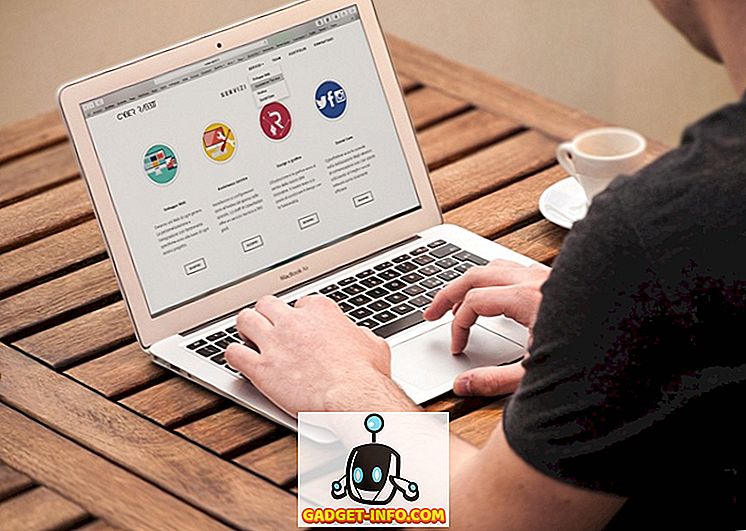Въпреки че традиционните твърди дискове са станали по-евтини през годините, много хора все още имат първични дискове с размер 500 GB или по-малко. Защо? Е, най-вече защото по-новите компютри идват с твърди дискове (SSD), а по-големите са твърде скъпи.
Ако получавате предупреждение за ниско дисково пространство в Windows, има няколко неща, които можете да направите, за да получите малко свободно място. Първото нещо обаче е да разберете колко пространство заема операционната система и вашите данни / програми в системата. Щом узнаете, можете да решите какво да премахнете, изтриете и т.н.
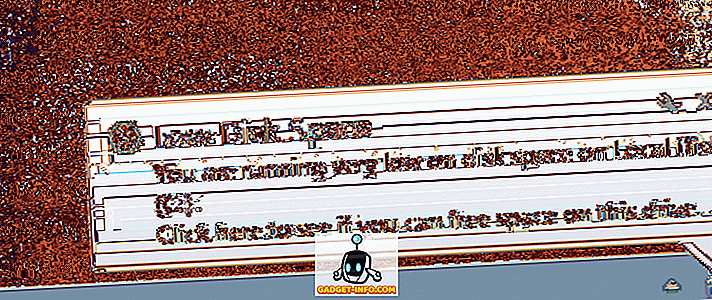
Най-добрият инструмент, който използвам от години, е TreeSize безплатно. Това е малка програма, която дори не се налага да инсталирате и бързо ви показва точно какви файлове и папки заемат най-много място на вашия компютър.

Както виждате, най-голямата директория на моя компютър е Windows. Това може и да не е така за вас. Ако е така, единственият безопасен начин за намаляване на размера на по-старите Windows е да се използва почистване на диска. Ако имате голяма Windows.old папка, не забравяйте да прочетете моя пост за това как да го премахнете с помощта на почистване на диска.
Ако откриете, че в директорията на Windows има голяма папка с драйвери и се случва да има много файлове, свързани с вашата графична карта (Nvidia, AMD), тогава трябва да стартирате инструмента Display Driver Uninstaller, който ми спести много GB в пространството., По някаква причина NVidia и други подобни поддържат предишни версии на драйверите при надграждане на старите версии, което може да добави много място.
Следващата най-голяма папка вероятно ще бъде или Program Files, или папката Users . Ако Program Files е много голям, разширете го и проверете дали има програми, които вече не са ви необходими и могат да деинсталират. Също така написах статия за програма, която може да ви помогне да деинсталирате целия боклук, който идва с нови компютри.
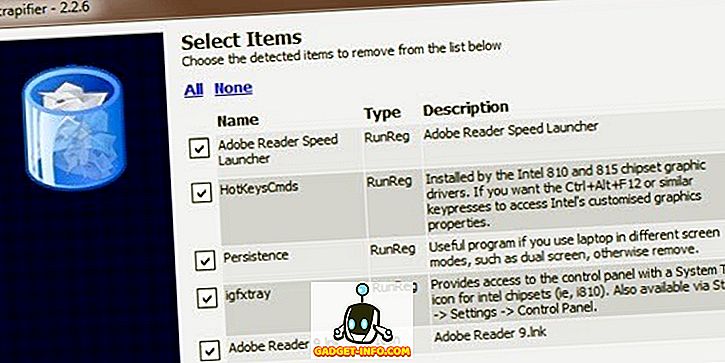
По отношение на отделни файлове на компютър, най-големият за мен беше hiberfil.sys. Това е файлът, използван за хибернация, но ако не използвате хибернация, можете да премахнете този файл и да спестите място на няколко ГБ. Прочетете предишната ми статия за това как лесно да изтриете файла за хибернация.
Под папката Потребители ще бъде по-лесно да премахнете всички лични елементи, които заемат голямо количество пространство, като снимки, видеоклипове и т.н. Въпреки това, може да откриете, че папката AppData / Local е доста голяма. Това е скрита системна папка, която се използва от различни програми за съхраняване на временни и приложения данни.
Най-добрият начин да намалите размера на тази папка е да използвате инструмент като CCleaner. Не искате ръчно да влизате и изтривате неща от там, тъй като това може да причини проблеми с програмите и операционната система. Написал съм задълбочена статия за това дали тези видове почистващи средства са действително полезни, но най-важното е, че CCleaner върши отлична работа за премахване на трудните за намиране на данни.
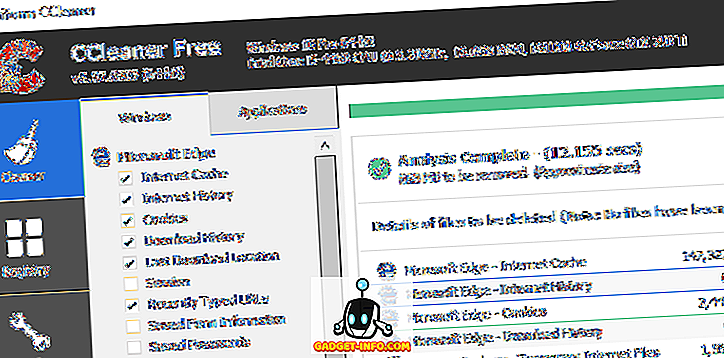
Също така написах още една статия, която разглежда различни начини, по които можете да спестите място на компютъра си, а именно да проверите размера на кошчето за рециклиране, както и размера на пространството, отделено за възстановяване на системата.
Друг проблем, който може да излезе е, ако вашият дял на C устройството е много малък, за да започнете. Може би имате 500GB диск, но по някаква причина системният дял (C) е само с размер 30 GB. В тези случаи можете действително да увеличите размера на дяла, ако имате свободно място на разширения дял.
Най-добрият начин да направите това е да използвате безплатен инструмент като Easeus Free Partition Manager. Те имат различни начини да се опитат да ви накарат да закупите подобрената версия, но безплатната версия трябва да работи за повечето хора.
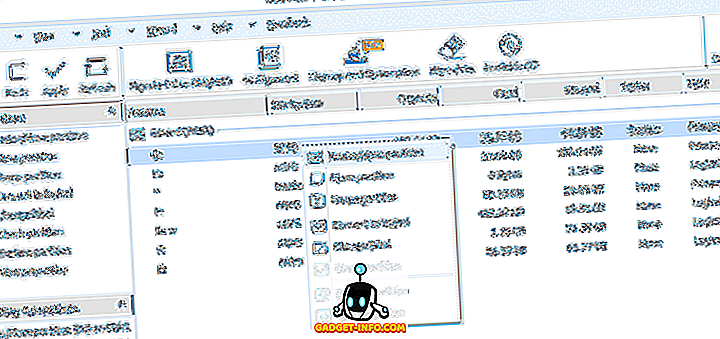
Няма много други начини да освободите място на твърдия диск, освен да го замените с по-голям, но се надяваме, че някои от горните съвети ще ви дадат някаква дихателна стая дотогава. Наслади се!